Android empfängt keine SMS? 10 problemlose Lösungen hier
27. April 2022 • Eingereicht in: Probleme mit Android-Mobilgeräten beheben • Bewährte Lösungen
Es kommt sehr häufig vor, dass die Android-Messaging-App auf vielen Geräten nicht funktioniert, insbesondere auf defekten Geräten . Dieses Problem tritt häufig bei Samsung-Handys auf, auch bei den neuesten.
Möglicherweise finden Sie online viele Leute, die sagen, dass ich auf Android keine Textnachrichten empfangen kann. Und normalerweise finden die Leute keine legitime Lösung für dieses Problem. Wenn Sie diese Art von Problem auch auf Ihren Android-Telefonen haben, geraten Sie nicht in Panik. Wir haben eine Reihe von Methoden, die das Problem angeblich beheben können. Aber zuerst werden wir erfahren, was die Hauptgründe für dieses Problem sind und woher Sie wissen, dass es sich um einen konsistenten und nicht um einen zufälligen Fehler handelt.
Werfen Sie einen Blick auf die folgenden Abschnitte, und Sie erfahren alles über die Messaging-Anwendung auf Ihrem Telefon.
- Teil 0. Symptome und Ursachen dafür, dass Android keine Texte empfängt
- Teil 1. Beheben Sie, dass Android keine Texte mit dem Systemreparatur-Tool empfängt
- Teil 2. SIM entfernen und einsetzen
- Teil 3. Überprüfen Sie die Netzwerkverbindung
- Teil 4. Wenden Sie sich an Ihren Spediteur
- Teil 5. Probieren Sie die SIM-Karte in einem anderen Telefon oder Steckplatz aus
- Teil 6. Löschen Sie den Cache der Messaging-App
- Teil 7. Löschen Sie nutzlose Nachrichten, um Speicherplatz freizugeben
- Teil 8. Probieren Sie eine Messaging-App eines Drittanbieters aus
- Teil 9. Stellen Sie sicher, dass Ihr Telefon vollständig aufgeladen ist
- Teil 10. Stellen Sie sicher, dass es sich nicht um eine iMessage vom iPhone handelt
Teil 0. Symptome und Ursachen dafür, dass Android keine Texte empfängt
Die häufigsten Symptome, die verdeutlichen würden, dass Ihr Android-Messaging-Dienst nicht richtig funktioniert, sind unten aufgeführt:
- Sie werden plötzlich keine Nachrichten mehr erhalten.
- Sie können keine SMS senden oder empfangen.
- Immer wenn Sie versuchen, jemandem eine SMS zu senden, wird die Benachrichtigung „Nachricht gesendet fehlgeschlagen“ auf dem Bildschirm angezeigt.
Die Gründe, warum Ihr Android keine Texte empfängt, sind unten angegeben:
- Netzwerkproblem
- Zu wenig Speicher
- Fehlkonfiguration der Geräteeinstellungen
- Umschalten von Geräten
- Ein Fehler in der Messaging-App
- Softwareproblem
- Carrier-Problem mit dem registrierten Netzwerk.
Abgesehen von all diesen Gründen gibt es auch einige zusätzliche Ursachen, die zu diesem Problem führen können.
Teil 1: Ein Klick, um zu beheben, dass Android keine Texte durch die Android-Systemreparatur empfängt
Wenn Sie Ihre kostbare Zeit nicht mit der Behebung des Nachrichtenproblems verschwenden möchten, können Sie auf das am besten bewertete Android-Reparaturtool umsteigen, dh Dr.Fone - Systemreparatur (Android) . Mit dieser Software können Sie ganz einfach Probleme wie den schwarzen Bildschirm des Todes, abstürzende Apps, das Empfangen von Textnachrichten auf Android oder fehlgeschlagene Downloads beheben. Wenn Sie keine Ahnung haben, was das Problem mit der Nachrichten-App verursacht, können Sie einfach daran denken, das gesamte Android-System zu reparieren.
Sie müssen die Software unbedingt ausprobieren, da sie die folgenden Aufgaben ausführen kann:

Dr.Fone - Systemreparatur (Android)
Android-Reparaturtool zum Beheben von Android, das keine Texte empfängt
- Reparieren Sie das Android-System ohne technische Kenntnisse.
- Komplettes Android-Reparaturtool für alle Marken und Modelle.
- Einfaches und einfaches Reparaturverfahren
- 100% Garantie, dass das Problem behoben wird.
- Auch für iOS-Geräte verfügbar.
Sie können die Software herunterladen und auf Ihrem System installieren und damit jedes Problem beheben. Befolgen Sie dann die unten angegebenen Schritte:
Schritt 1: Starten Sie die Anwendung und wählen Sie die Option Systemreparatur auf der Hauptoberfläche. Verbinden Sie Ihr Android-Gerät mit dem Computer und wählen Sie den Android-Reparaturmodus und klicken Sie auf die Schaltfläche Start, um zu beginnen.

Schritt 2: Sie müssen Informationen zu Ihrem Gerät angeben, einschließlich Marke, Name, Modell, Land und Netzbetreiber. Zwischendurch werden Sie darauf hingewiesen, dass Ihre Gerätereparatur möglicherweise die vorhandenen Daten Ihres Geräts löscht.

Schritt 3: Stimmen Sie den Bedingungen zu und klicken Sie auf die Schaltfläche Weiter. Die Software lädt das Firmware-Paket automatisch herunter. Es kann eine Weile dauern, bis der Download abgeschlossen ist, und wenn er abgeschlossen ist, wird der Reparaturvorgang automatisch eingeleitet.

Es dauert nicht lange und Ihr Android-Telefon wird repariert. Jetzt können Sie problemlos Textnachrichten empfangen und senden.
Teil 2: Entfernen und Einlegen der SIM-Karte
Das Einfachste, was Sie versuchen können, wenn Ihr Android-Telefon keine Textnachrichten empfängt, ist, dass die SIM-Karte nicht richtig eingelegt ist. Wenn Ihre SIM-Karte falsch eingelegt ist, können Sie offensichtlich keine Textnachrichten auf Android empfangen. Einfach die SIM-Karte herausnehmen, sehen, wie sie eingelegt werden muss, und es richtig machen. Sobald die SIM-Karte richtig eingelegt ist, erhalten Sie die ausstehenden Textnachrichten sofort, es sei denn, es gibt ein anderes Problem, das dies verhindert.
Teil 3: Überprüfen Sie die Netzwerkverbindung
Eine weitere einfache Methode, die Sie ausprobieren können, wenn Sie keine Textnachrichten auf dem Samsung-Telefon erhalten, besteht darin, Ihre Netzwerkverbindung zu überprüfen. Normalerweise sehen Sie die Leiste oben auf dem Bildschirm. Möglicherweise liegt das Problem daran, dass Sie im Moment keine Signalstärke haben.
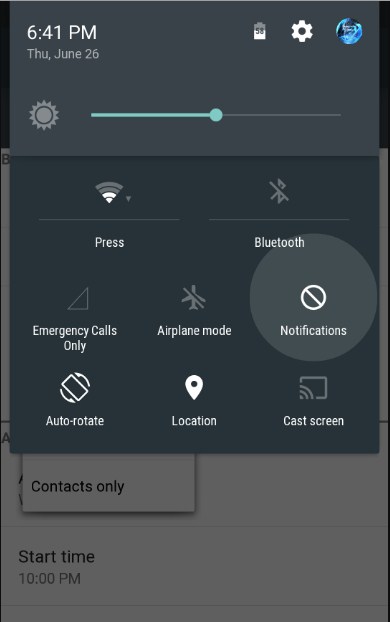
Teil 4: Wenden Sie sich bezüglich des Datenplans an Ihren Mobilfunkanbieter
Möglicherweise können Sie keine Nachrichten auf Ihren Android-Geräten empfangen, weil Ihr bestehender Datenplan abgelaufen ist. Sie können sich bei Problemen, bei denen Ihr Android-Telefon keine SMS empfängt, direkt an Ihren Mobilfunkanbieter wenden. Wenn Ihr Plan abgelaufen ist, müssen Sie ihn möglicherweise sofort erneuern. Wenn nicht, probieren Sie andere Korrekturen aus, um dieses Problem zu beheben.
Teil 5: Probieren Sie die SIM-Karte in einem anderen Telefon oder Steckplatz aus
Manchmal beschweren sich Leute, dass Samsung keine Texte vom iPhone empfängt, und es könnte an dem Problem mit der SIM-Karte liegen. Das Beste, was Sie also versuchen können, ist, die SIM-Karte aus Ihrem aktuellen Telefon zu entfernen und sie in ein anderes Telefon einzulegen.
Wenn Sie offline sind, wird die Nachricht auf dem Server gespeichert und sobald Sie online gehen, werden die Textnachrichten zugestellt. Wenn es sich um ein SIM-Problem handelt, erhalten Sie die Nachricht nur, wenn Sie sich an Ihren Netzbetreiber wenden.
Teil 6: Löschen Sie den Cache der Messaging-App
In Smartphones wird der Speicherplatz oft mit Cache gefüllt. Und nicht jeder denkt daran, dass er von Zeit zu Zeit den Cache leeren muss. Der angesammelte Cache kann ebenfalls zu diesem Problem führen. Wenn Ihre Android-Messaging-App also nicht funktioniert, müssen Sie den Cache-Speicher löschen.
Schritt 1: Öffnen Sie die Einstellungen und gehen Sie zu Apps. Suchen Sie die Nachrichten-App in der Liste und tippen Sie darauf, um sie zu öffnen. Dort sehen Sie den von der App belegten Speicherplatz zusammen mit dem Cache.
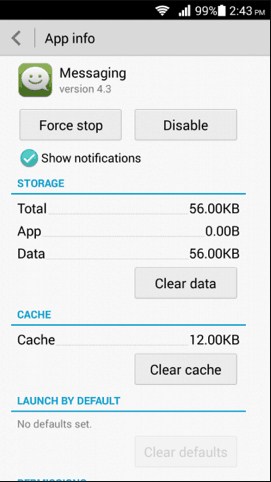
Schritt 2: Klicken Sie auf die Schaltfläche Cache löschen und warten Sie, während das Gerät den Speicher Ihres Geräts freigibt.
Sobald der Cache gelöscht ist, können Sie auch die Daten löschen, wenn Sie möchten, und Sie erhalten die Textnachrichten sofort auf Ihrem Telefon.
Teil 7: Löschen Sie nutzlose Nachrichten, um Speicherplatz freizugeben
Wenn Sie auf Samsung keine Textnachrichten erhalten, müssen Sie manchmal das Durcheinander nutzloser Nachrichten von Ihrem Telefon und Ihrer SIM-Karte bereinigen. Die Telefonnachrichten können direkt von Ihrem Telefon gelöscht werden. Die SIM-Kartennachrichten mussten jedoch separat gelöscht werden. Die SIM-Karten haben nicht genug Speicher, um viele Nachrichten zu speichern. Sobald der Speicher voll ist, werden Sie daher keine Nachrichten mehr erhalten.
Schritt 1: Öffnen Sie die Nachrichten-App und öffnen Sie die Einstellungen. Suchen Sie nach einer Option mit der Aufschrift „SIM-Kartennachrichten verwalten“. Manchmal finden Sie diese Option unter Erweiterte Einstellungen.
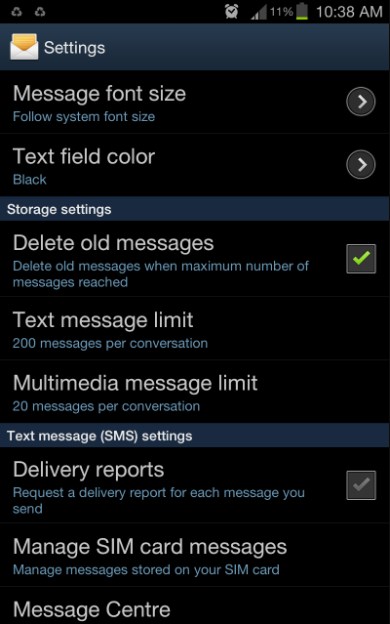
Schritt 2: Dort sehen Sie die vorhandenen Nachrichten auf der SIM-Karte. Sie können entweder alle Nachrichten löschen oder eine selektive Löschung durchführen, um Speicherplatz freizugeben.
Teil 8: Probieren Sie eine Messaging-App eines Drittanbieters aus
Wenn Sie in Ihrer Standard-App keine Nachrichten empfangen können, können Sie versuchen, eine Messaging-App eines Drittanbieters zu installieren. Heutzutage verwenden die meisten Menschen Social-Media-Messaging-Apps wie WhatsApp, Skype usw. für Messaging. Wenn das Android also irgendwie keine Texte empfängt, können Ihnen die neuen Apps helfen, Nachrichten mit einem nicht nativen Netzwerk zu senden und zu empfangen.
Weiterführende Literatur: Die 15 besten kostenlosen Chat-Apps im Jahr 2022. Jetzt chatten!
Teil 9: Stellen Sie sicher, dass Ihr Telefon vollständig aufgeladen ist
Eine weitere mögliche Lösung für dieses Problem könnte der Prozentsatz des Akkus Ihres Telefons sein. Wenn sich Android im Energiesparmodus befindet, werden manchmal auch die Standard-Apps deaktiviert. Infolgedessen können Sie auf Android nicht einmal Textnachrichten empfangen. Wenn Sie also das Ladegerät anschließen, wird der Energiesparmodus deaktiviert und Sie erhalten Ihre Textnachrichten.
Teil 10: Stellen Sie sicher, dass es sich nicht um eine iMessage vom iPhone handelt
Wenn das Samsung-Telefon keine Texte vom iPhone empfängt, liegt möglicherweise ein anderes Problem vor. Normalerweise gibt es auf dem iPhone eine Option, mit der sie Texte als iMessage und einfache Nachrichten senden können. Wenn der iPhone-Benutzer den Text als iMessage sendet, wird er nicht auf dem Android-Gerät angezeigt. Um dies zu beheben, müssen Sie die folgenden Schritte ausführen:
Nehmen Sie das iPhone in die Hand und stellen Sie sicher, dass Sie mit einem Netzwerk verbunden sind. Öffnen Sie die Einstellungen und scrollen Sie, um nach der Option Nachricht zu suchen. Schalten Sie die Leiste neben der iMessage-Option um, um sie zu deaktivieren.
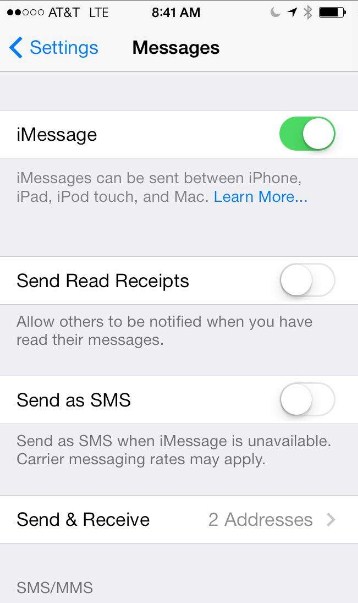
Wenn die FaceTime-Option ebenfalls aktiviert ist, müssen Sie diese möglicherweise auch deaktivieren, um Nachrichten und Anrufe wie gewohnt zu senden.
Fazit
Jetzt kennen Sie mehrere Methoden, die funktionieren können, wenn die Android-Messaging-App nicht funktioniert. Wenn diese Art von Problem mit Ihrem Android-Telefon auftritt, können Sie es höchstwahrscheinlich mit diesen Fixes beheben. Wenn keine der Lösungen das Problem zu beheben scheint, können Sie die Funktion Dr. Fone – Systemreparatur (Android) nutzen. Mit diesem Tool können Sie alle Arten von Arbeitsproblemen auf Ihrem Gerät lösen.
Android stoppt
- Absturz der Google-Dienste
- Google Play-Dienste wurden beendet
- Google Play-Dienste werden nicht aktualisiert
- Play Store bleibt beim Download hängen
- Android-Dienste schlagen fehl
- TouchWiz Home wurde beendet
- WLAN funktioniert nicht
- Bluetooth funktioniert nicht
- Video wird nicht abgespielt
- Kamera funktioniert nicht
- Kontakte reagieren nicht
- Home-Button reagiert nicht
- Kann keine SMS empfangen
- SIM nicht bereitgestellt
- Einstellungen stoppen
- Apps werden immer wieder angehalten






Alice MJ
Mitarbeiter Redakteur
Gesamtnote 4,5 ( 105 Teilnehmer)